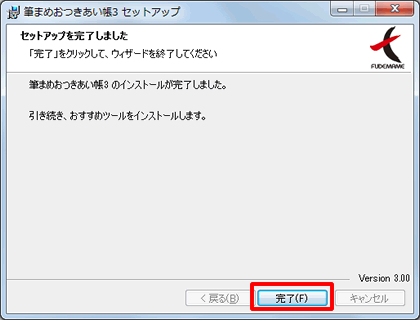インストールするには?
文書番号 ot030201 | 更新日 2011年 9月 2日
標準インストールを行う場合の操作手順をご案内します。
※インストールの際は、コンピュータのユーザを管理者権限に設定してください。
※インストール前に、他のアプリケーションが起動している場合は終了してください。
インストールする
「筆まめおつきあい帳3」のディスクをパソコンにセットします。
参考:Windows 7/Vista では
表示されたダイアログで「Autorun.exe の実行」をクリックします。
確認のメッセージが表示されたら、「続行」(または「はい」)をクリックします。
インストール画面が表示されます。
「筆まめおつきあい帳3のインストール」 をクリックし、インストールをはじめます。
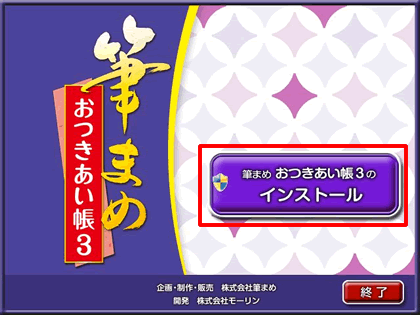
参考
自動的にインストール画面が表示されない場合は、以下の操作を行ってください。
1. デスクトップ上の「コンピュータ」(または「マイコンピュータ」)をダブルクリックします。
2. ディスクドライブのアイコンを右クリックし「開く」をクリックします。
3.「Autorun」ファイルをダブルクリックします。
「ユーザ情報の入力」画面が表示されます。
任意のユーザ名、会社名(会社でお使いの場合のみ)を入力し(1)、「シリアルNo.」を入力し(2)、「インストール」ボタンをクリックします(3)。
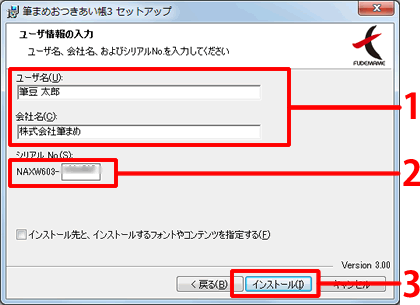
![]() 「ツールのインストール」画面が表示されます。
「ツールのインストール」画面が表示されます。
インストールしたいツールにチェックマーク
を付け(1)、「次へ」ボタンをクリックします(2)。
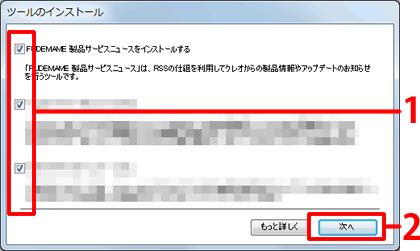
以上の操作で、インストーが完了します。
「筆まめおつきあい帳3」を起動するには、デスクトップに表示されるアイコンをダブルクリックするか、または、Windowsの「スタート」-「すべてのプログラム」-「CREO Windows アプリケーション」-「筆まめおつきあい帳3」-「筆まめおつきあい帳3」の順にクリックしてしてください。
参照
製品付属のガイドブックに掲載があります。
- 筆まめおつきあい帳 同梱 「操作ガイド」−P8「インストールする」
以下の Q&A も併せてご参照ください。